Photoshop иногда не сохраняет изображения, что создаёт неудобства. Эта статья поможет вам выяснить причину и как её исправить, чтобы вы могли продолжать работать без сбоев!
 |
Photoshop — мощный инструмент для редактирования фотографий, но иногда возникают ошибки, из-за которых фотографии не сохраняются, что тратит время и силы. Почему возникает эта ошибка и как её исправить? Эта статья поможет вам найти причины и решения, чтобы вы могли продолжать творить без помех!
Простое руководство по освобождению оперативной памяти
Освобождение оперативной памяти важно для устранения ошибки сохранения изображения в Photoshop. При работе с большими файлами изображений или сложном редактировании Photoshop требуется большой объём оперативной памяти для эффективной обработки данных.
При недостатке оперативной памяти у Photoshop могут возникнуть проблемы с временным сохранением изменений, что может привести к ошибкам при сохранении изображения. Освобождение оперативной памяти освободит место для Photoshop, что упростит сохранение файлов и снизит количество ошибок.
 |
При работе с большими файлами в Photoshop ошибка сохранения часто возникает из-за нехватки оперативной памяти. Чтобы исправить это, необходимо освободить оперативную память, очистив кэш буфера обмена , историю, видео или всё сразу. Откройте Photoshop , выберите « Правка » > «Очистить» > «Все ». Затем попробуйте сохранить файл ещё раз, чтобы проверить, исправлена ли ошибка!
 |
Инструкция по увеличению оперативной памяти для Photoshop
Увеличение объёма оперативной памяти для Photoshop — эффективный способ исправить ошибку, связанную с невозможностью сохранения изображений. При работе с большими файлами изображений или выполнении нескольких задач Photoshop требует большого объёма оперативной памяти для обработки данных. Если оперативной памяти недостаточно, программе будет сложно сохранять временные данные, что приведёт к ошибке, связанной с невозможностью сохранения изображений.
Увеличение объёма оперативной памяти даёт Photoshop больше места для работы, что повышает плавность работы и снижает вероятность ошибок при сохранении изображений. Если вы попробовали описанное выше решение, но проблема не устранена, выполните следующие действия, чтобы увеличить объём оперативной памяти Photoshop.
 |
Шаг 1: Откройте Photoshop > Перейдите в меню «Редактирование» > выберите «Настройки» > затем выберите «Производительность».
 |
Шаг 2: Переместите ползунок на нужный уровень, но лучше не превышать 80%, чтобы компьютер работал стабильно. Нажмите «ОК», чтобы сохранить изменения. Затем попробуйте сохранить файл проекта для проверки.
 |
Инструкции по обеспечению совместимости с большими файлами
Включение формата больших документов (LDF) в Photoshop помогает обрабатывать файлы, размер которых превышает ограничение в 2 ГБ. При работе со сложными проектами, большим количеством слоёв или изображениями высокого разрешения размер файлов может превышать этот лимит. Без поддержки LDF Photoshop может испытывать трудности с управлением памятью, что приводит к ошибкам при сохранении файлов.
 |
Включение функции «Большой формат документа» в Photoshop помогает программе обрабатывать большие проекты, гарантируя сохранение работы без ошибок. Если размер файла превышает 2 или 4 ГБ, а эта функция отключена, существует высокая вероятность того, что файл не будет сохранён.
Шаг 1: Чтобы включить эту функцию, сначала откройте Photoshop > выберите «Правка» > выберите «Настройки» > затем нажмите «Обработка файлов».
 |
Шаг 2 : В разделе «Совместимость файлов» установите флажок «Максимальная совместимость файлов PSD и PSB», затем выберите «Спросить» и нажмите «ОК» для завершения.
 |
Выше приведены некоторые ошибки и решения, с которыми я столкнулся. Надеюсь, вы быстро решите проблему с сохранением изображений в Photoshop. Если статья была полезна, пожалуйста, поставьте лайк и поделитесь ею. Спасибо за прочтение!
Источник: https://baoquocte.vn/3-ways-to-fix-the-error-of-saving-photoshop-in-photoshop-don-gian-284255.html






![[Фото] Генеральный секретарь То Лам принимает участие в праздновании 80-летия традиционного Дня сектора культуры](https://vstatic.vietnam.vn/vietnam/resource/IMAGE/2025/8/23/7a88e6b58502490aa153adf8f0eec2b2)










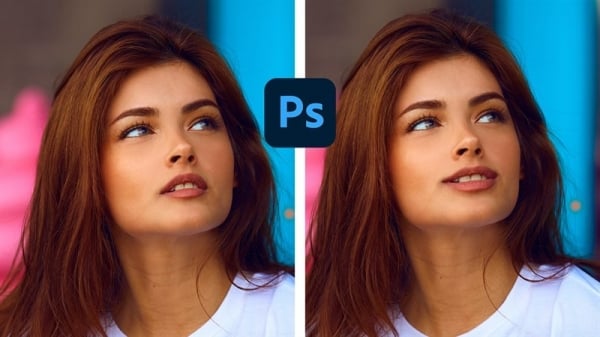

































































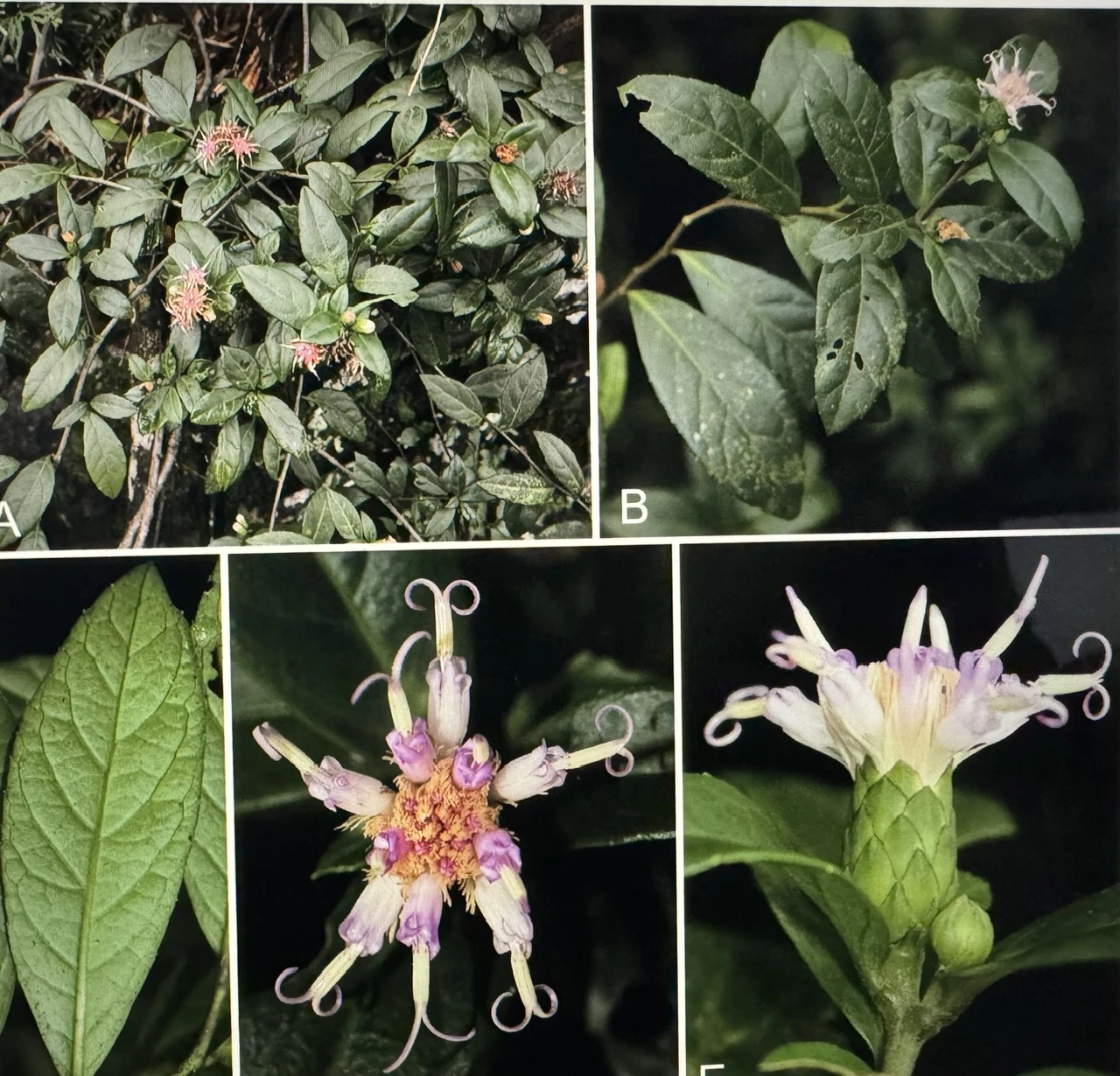

















Комментарий (0)